工笔画,通过PS给人物制作工笔画效果照片
15、创建“整体微调”和“局部微调”组,按照同样的方法和思路,我们在整体和局部的交替操作中,对画面人物的影调进行均化,建立“整体微调”组和“局部微调”组。
其中,“局部微调”组包含了“提亮皮肤”的中性灰图层和为了“提亮背景”的色阶图层;“整体微调”组同包含了调整整体影调的“曲线”图层,和调整整体色调的“色彩平衡”图层。
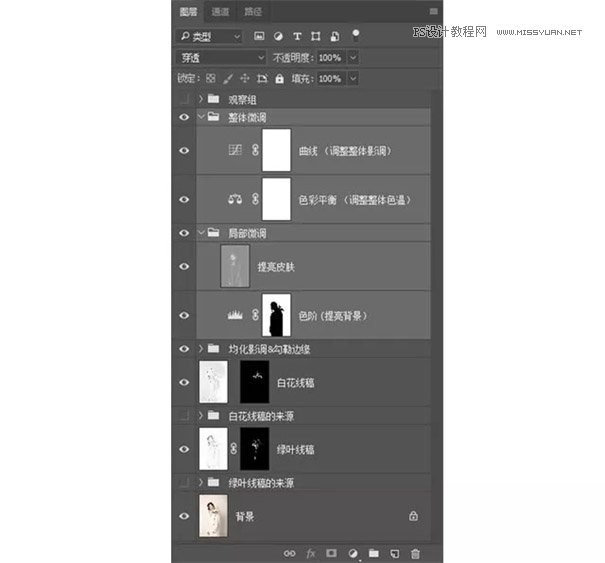
16、紧接着,用画笔在相应的图层蒙版或中性灰图层上勾勒人物的线条。不可否认,这个过程需要花时间,仔细地去观察线条的开合、转折、疏密、穿插,并保持耐心,步步为营尤为重要。只要专注地去思考去发现,画面效果会逐渐往好的方向发展。

17、添加其它素材
主体部分的影调、线条绘制完成后,我们可以适当为画面增添一些工笔花鸟素材。
注意,在把素材加入到画面后,还需对其建立相应的矢量蒙板(鼠标左键单击图层面板下边框第三个图标),在用黑画笔或白画笔对人物或物体边缘进行细致地绘制调整,方能取得和主体相互匹配的和谐效果。

18、创造宣纸质感
我们可选择一份宣纸的素材导入画面,让整个画面拥有宣纸的肌理和质感。注意将素材图层放于观察组之下其他图层之上,并将图层混合模式改为“正片叠底”,适当调整图层的“透明度”让宣纸的肌理浅浅地浮现。
若是宣纸的固有色不和心意,我们可新建图层(Ctrl+Shift+N),填充自己偏好的宣纸颜色。

最终“补妆”
在“以线立形”的基本效果完成后,为了尽可能地去实现“以形达意”,我们可对画面进行进一步修饰,去呈现恬静素雅的氛围。比如,用画笔工具选取适当的颜色在新建图层(图层混合模式为“正片叠底”)上为人物面部罩上一层淡淡地彩妆,或是用建立“选取颜色”“色彩平衡”调整图层对白色长袍的色温进行针对性地调整。
完成:

一起通过教程来学习一下吧,拿什么素材都可以,关键是方法,一起来练习一下吧。
上一篇:ps水彩画效果




























